用tkinter写出you-get下载器界面,并用pyinstaller打包成exe文件
本文为原创文章,转载请标明出处
一、you-get介绍
you-get是一个基于 python 3 的下载工具,使用 you-get 可以很轻松的下载到网络上的视频、图片及音乐。目前支持网易云音乐、AB 站、百度贴吧、斗鱼、熊猫、爱奇艺、凤凰视频、酷狗音乐、乐视、荔枝FM、秒拍、腾讯视频、优酷土豆、央视网、芒果TV 等以下80多个站点。
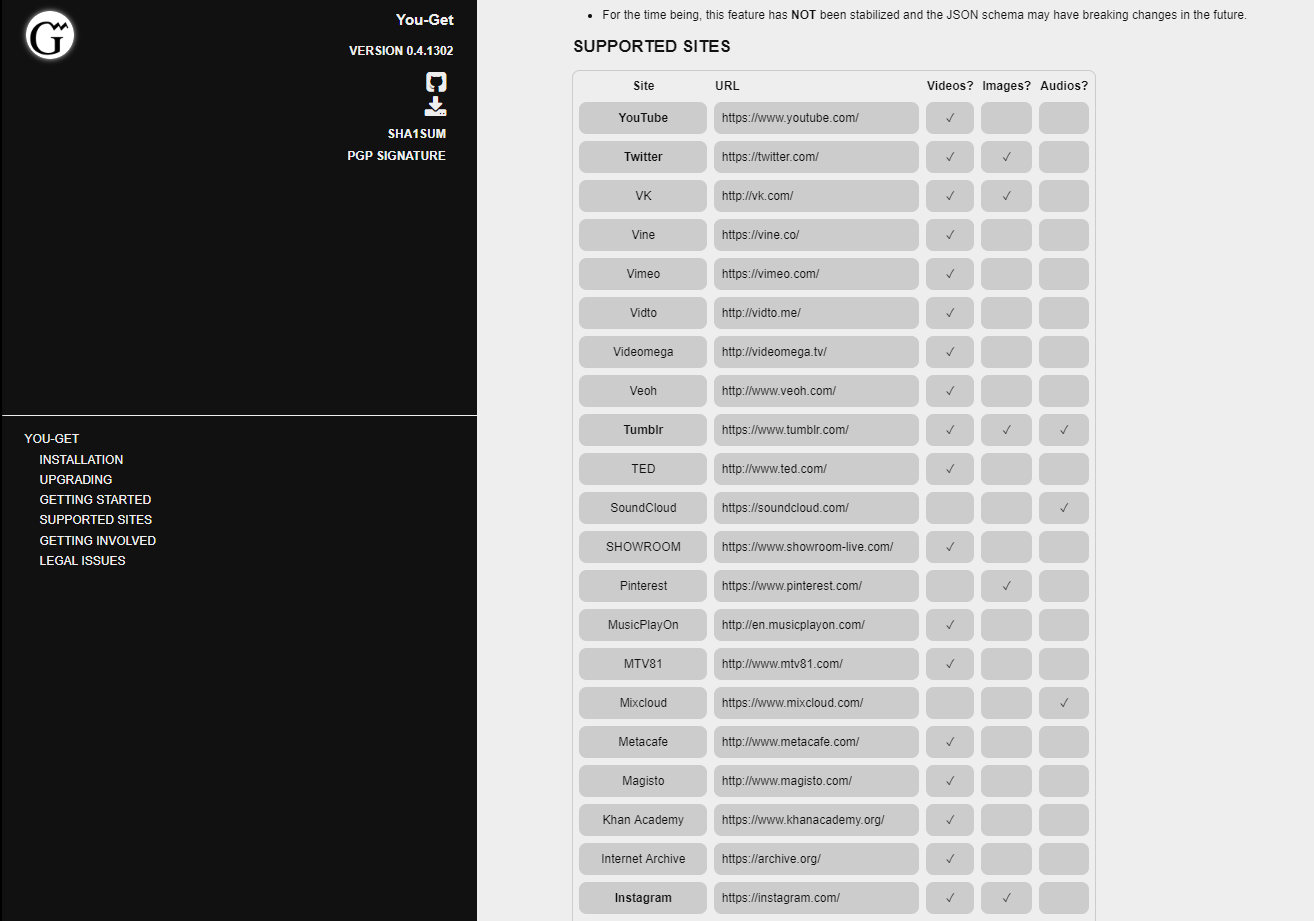
安装方法:
pip install you-get
二、tkinter介绍
tkinter是python的标准GUI库,是Tk Interface的缩写。python提供了tkinter包,里面含有Tkinter接口。
三、pyinstaller介绍
pyinstaller是一个能将py文件转换成单个可执行文件的程序,操作系统支持Windows, Linux, Mac OS X, Solaris和AIX。并且很多包都支持开箱即用,不依赖环境。
安装方法:
pip install pyinstaller
四、代码及注释分析
from tkinter import *
from tkinter import filedialog
from tkinter.scrolledtext import ScrolledText
import subprocess as sub
import threading top = Tk()
top.title("You-get视频下载器,made by @拼命三郎") #获取屏幕尺寸以计算布局参数,使窗口居屏幕中央,其中width和height为界面宽和高
width=555
height=519
screenwidth = top.winfo_screenwidth()
screenheight = top.winfo_screenheight()
alignstr = '%dx%d+%d+%d' % (width, height, (screenwidth-width)/2, (screenheight-height)/2)
top.geometry(alignstr) #阻止窗口调整大小
top.resizable(0,0)
#设置窗口图标
top.iconbitmap('F:\Python\GUI界面\You-get - v0 -20190507\play_24px_1099805_easyicon.net.ico') #框架布局
frame_root=Frame(top)
frame_left=Frame(frame_root)
frame_right=Frame(frame_root) frame_left.pack(side=LEFT)
frame_right.pack(side=RIGHT,anchor=N)
frame_root.pack() #输入视频链接
tip1= Label(frame_left, text='请输入视频链接: ',font = ('楷体',25))
tip1.pack(padx=10,anchor=W)
#视频链接输入框
input_url= Entry(frame_left,bg='#F7F3EC')
input_url.pack(ipadx=159,ipady=8,padx=20,anchor=W)
#请选择保存位置
tip2=Label(frame_left, text='请选择保存位置: ',font = ('楷体',25))
tip2.pack(padx=10,anchor=W)
#保存地址输入框
input_save_address= Entry(frame_left,bg='#F7F3EC')
input_save_address.pack(ipadx=159,ipady=8,padx=20,anchor=W) #浏览本地文件夹,选择保存位置
def browse_folder():
#浏览选择本地文件夹
save_address = filedialog.askdirectory()
#把获得路径,插入保存地址输入框(即插入input_save_address输入框)
input_save_address.insert(0,save_address) #下载函数
def download():
#从输入框获取视频链接
url=input_url.get()
# 从输入框获取保存地址
save_address=input_save_address.get()
cmd = f'you-get -o {save_address} {url}'
print(cmd) #将cmd结果重定向到tkinterGUI,即将命令行的结果显示ScrolledText(滚动文本框)控件里
p = sub.Popen(cmd, stdout=sub.PIPE, stderr=sub.PIPE)
output, errors = p.communicate()
output = output.decode('UTF-8')
stext.insert(END, output)
#使滚动文本框的滚动条始终保持在最底段
stext.yview_moveto(1) #为避免在下载时tkinter界面卡死,创建线程函数
def thread_it(func, *args):
# 创建
t = threading.Thread(target=func, args=args)
# 守护 !!!
t.setDaemon(True)
# 启动
t.start() # “浏览文件夹”按钮
browse_folder_button = Button(frame_right, text='浏览',font = ('楷体',15),command=lambda :thread_it(browse_folder))
browse_folder_button.pack(pady=110,side=LEFT,anchor=W)
#新建空白标签,无实际作用,内容为空,为了让界面对称,更美观,可理解为“占位符”
Label(frame_right,text=' ').pack(pady=110,side=LEFT,anchor=W) # “下载”按钮
download_button = Button(frame_left, text='下载',font = ('楷体',15),command=lambda :thread_it(download))
download_button.pack( padx=20,pady=6,anchor=W) # ScrolledText组件(滚动文本框)
stext = ScrolledText(frame_left, width=60, height=23, background='#F7F3EC')
stext.pack(padx=20,anchor=W) top.mainloop()
注意:
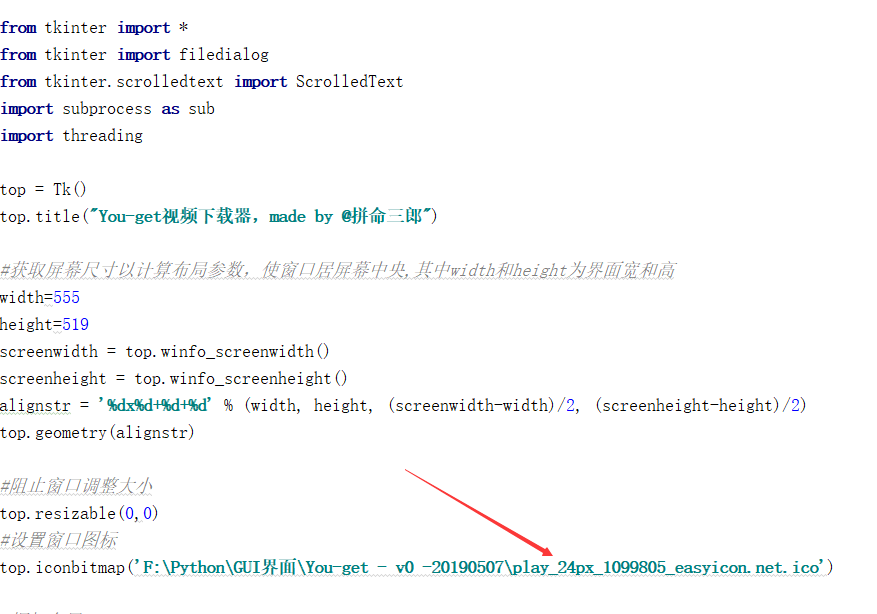
这里的ico要换成你自己本地的,如果不换,它就会报错说找不到文件。
如果你电脑里没有ico,可以到这里下载 https://www.easyicon.net/1099832-python_icon.html
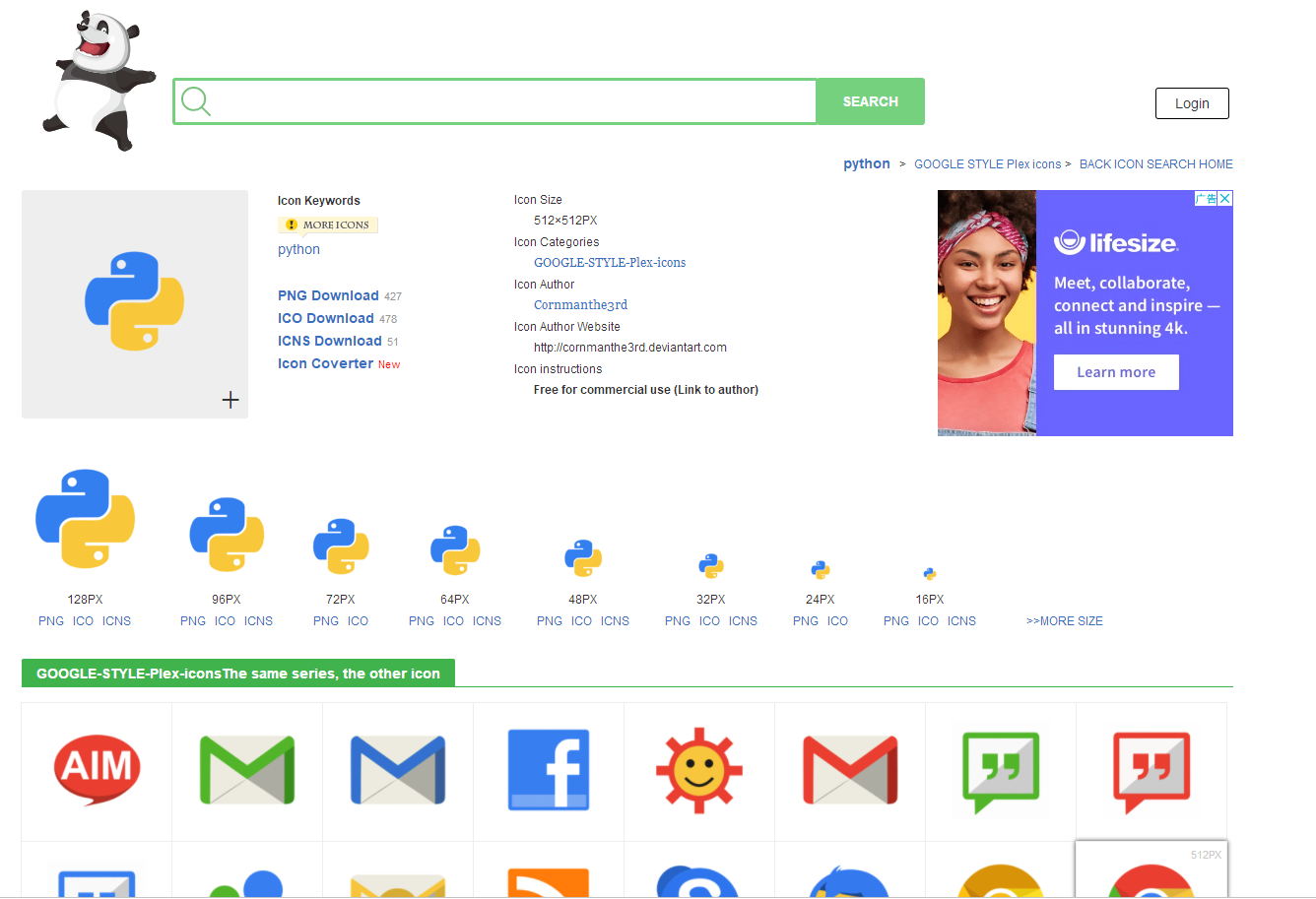
五、运行实例截图
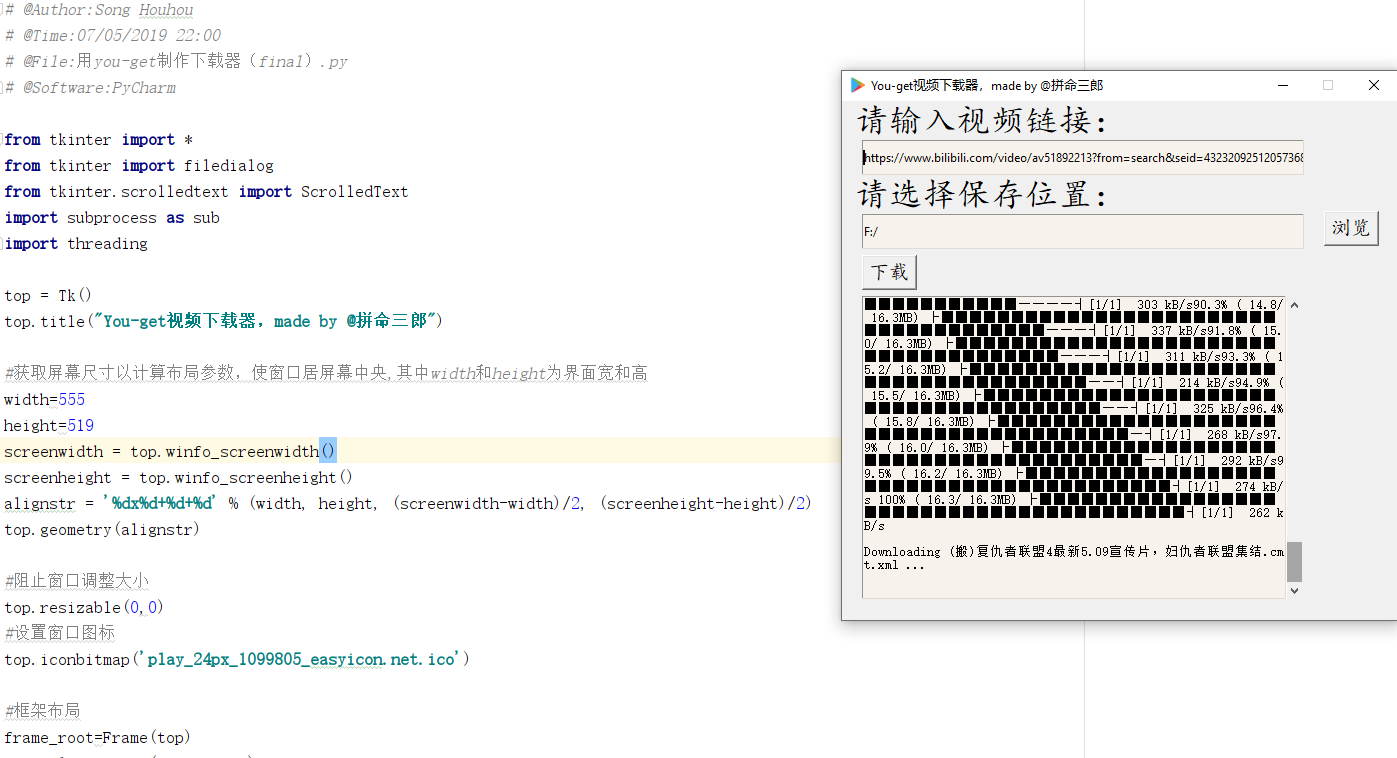
下载完成后,即会在你选择的路径产生视频。
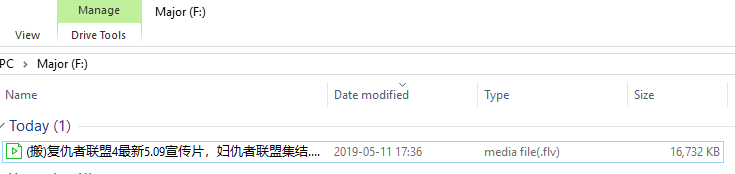
六、用pyinstaller打包成exe
打包前先准备好自己的logo
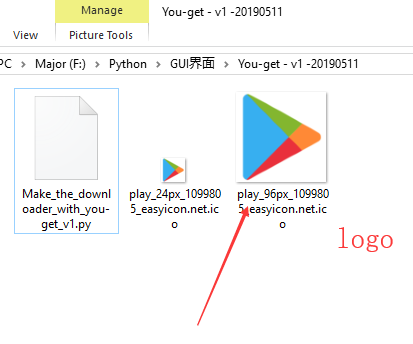
到py文件所在路径按住shift键,点击鼠标右键选择“在此处打开Powershell 窗口(s)”
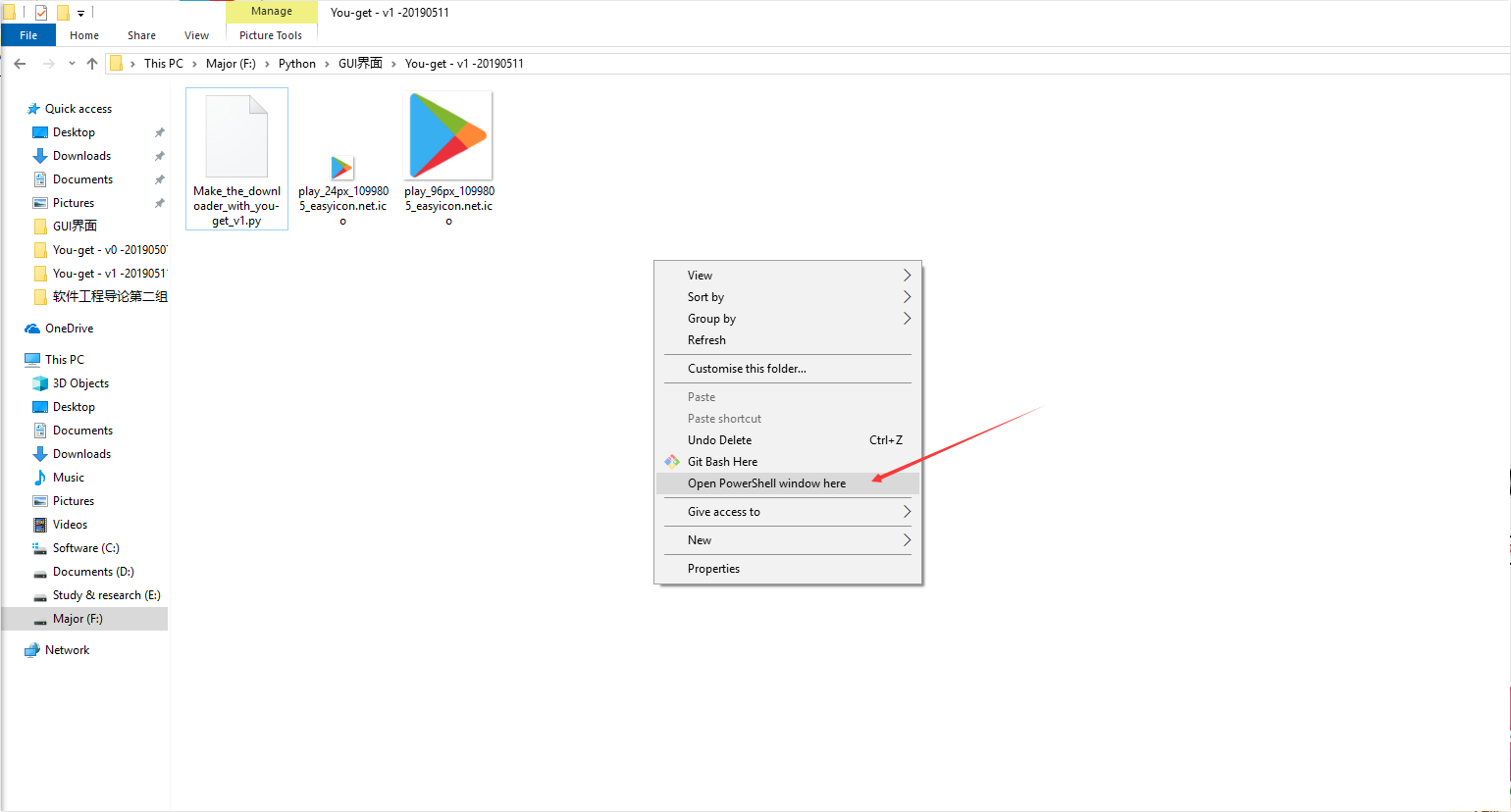
输入以下命令即可生成exe文件
pyinstaller -F -w -i play_96px_1099805_easyicon.net.ico Make_the_downloader_with_you-get_v1.py
执行成功后,会在路径下多出以下几个文件夹和文件
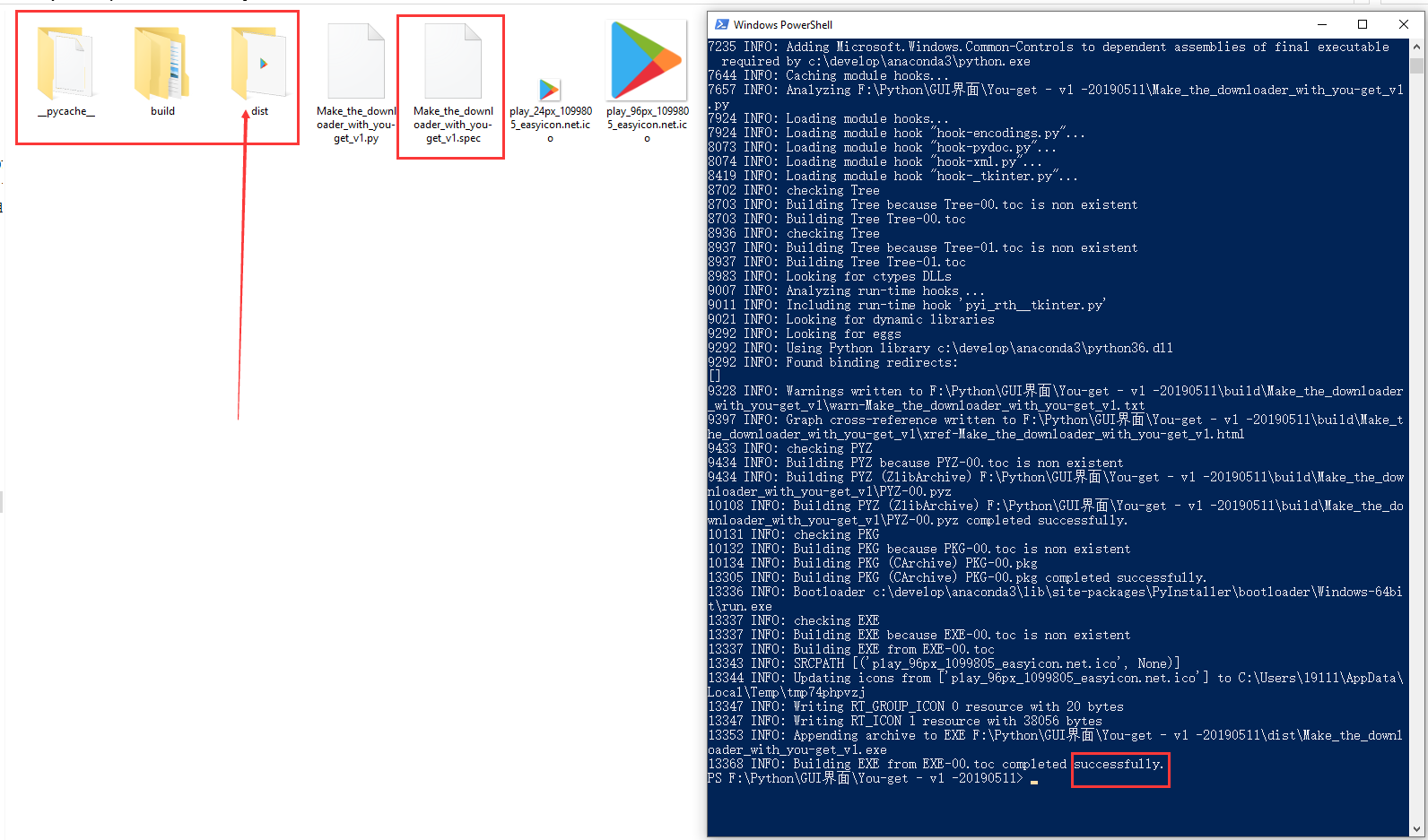
其中exe文件就在dist目录里,打开即可运行。
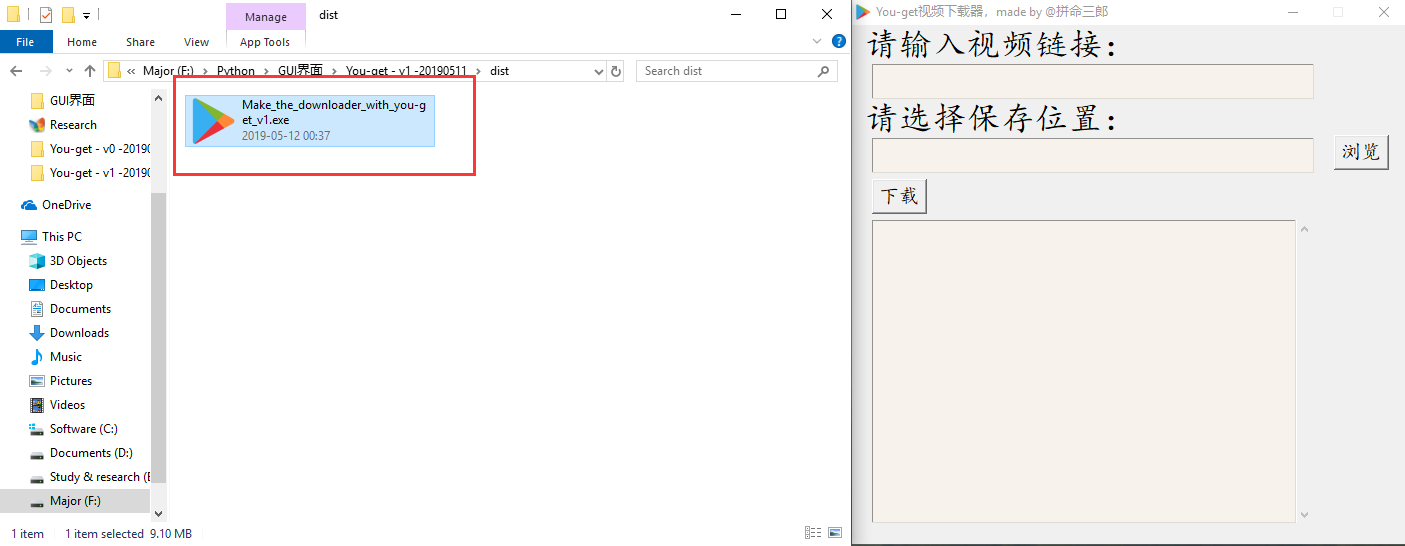
如果你看到这样的界面,那么说明你大功告成了……
如果你觉得我的分享还可以请点击推荐,分享给你的朋友让我们一起进步~

用tkinter写出you-get下载器界面,并用pyinstaller打包成exe文件的更多相关文章
- python3带tkinter窗口的ftp服务器,并使用pyinstaller打包成exe
python带tkinter窗口的ftp服务器,使用python3编写,打包使用pyinstaller,命令 pyinstaller -F .\ftpserver.py 代码也可在我的github上下 ...
- 下载windows官网镜像并打包成iso文件
一.微软官网下载镜像地址:https://www.microsoft.com/zh-cn/software-download/ 选择所需下载的win10.win7等windows镜像(以win10为例 ...
- BT下载器Folx中删除任务与删除文件的功能区别
当用户使用Folx完成了任务下载后,该任务仍会保留在下载列表中,并标注"已结束"的标记.随着使用时间的增长,Folx下载列表中会包含过多的"已结束"任务,用户需 ...
- tkinter 打包成exe可执行文件
1.安装pyinstaller pip install pyinstaller 2.打包 打开cmd,切换到需要打包的文件(demo.py)目录.执行 pyinstaller -F -w demo.p ...
- 【python基础】python程序打包成.exe运行时会弹出黑框
用python调用.bat或者.exe文件时,一般调用 方式如下: os.system("C:\Windows\System32\osk.exe") 对吧,这样就会因为调用了系统s ...
- 使用tkinter打造一个小说下载器,想看什么小说,就下什么
前言 今天教大家用户Python GUI编程--tkinter 打造一个小说下载器,想看什么小说,就下载什么小说 先看下效果图 Tkinter 是使用 python 进行窗口视窗设计的模块.Tkint ...
- pyinstaller如何将自己写的模块一并打包到exe中
使用pyinstaller命令 pyinstaller -F main.py 打包时,若mian.py代码中存在引入自己写的模块,而打包成exe文件时,并不会自动引入自己写的模块,打包成功后,点击打开 ...
- FPGA软件使用基础之ISE下载配置 XILINX 下载器使用
重新编辑 转载于https://www.cnblogs.com/lpp2jwz/p/7306020.html 下载程序 下载BIT 格式程序到FPGA 先插好下载器 在 ISE 中编译完 BIT 文件 ...
- 06-python进阶-多线程下载器练手
我们需要用python 写一个多线程的下载器 我们要先获取这个文件的大小 然后将其分片 然后启动多线程 分别去下载 然后将其拼接起来 #!/usr/bin/env python#coding:utf- ...
随机推荐
- 如何访问google?
1:浏览器打开 uzer.me 网站(建议:火狐,不行就谷歌) 2:点击注册,注册一个账号 3:登录账号,进入如下界面,选择火狐浏览器 4:这样就可以进行国外的网站访问了
- C++ 操作符重载 (operator)
重载不能改变操作符的优先级 如果一个内建操作符是一元的,那么所有对它的重载仍是一元的.如果是二元的重载后也是二元的 下面看一个有代表性的例子:: 头文件Complex.h: #includeusing ...
- Hdu 3966 Aragorn's Story (树链剖分 + 线段树区间更新)
题目链接: Hdu 3966 Aragorn's Story 题目描述: 给出一个树,每个节点都有一个权值,有三种操作: 1:( I, i, j, x ) 从i到j的路径上经过的节点全部都加上x: 2 ...
- 关于c#的结构体struct与class的区别
C# 结构体 struct C#中结构类型和类类型在语法上非常相似,他们都是一种数据结构,都可以包括数据成员和方法成员. 结构和类的区别: 1.结构是值类型,它在栈中分配空间:而类是引用类型,它在堆中 ...
- AJPFX关于java中可访问控制符和非访问控制符的详细总结
1.类的修饰符分为:可访问控制符和非访问控制符两种. 可访问控制符是:公共类修饰符 public 非访问控制符有:抽象类修饰符 abstract :最终类修饰符 final 1 )公共类修饰符 pub ...
- 安卓自定义View教程目录
基础篇 安卓自定义View基础 - 坐标系 安卓自定义View基础 - 角度弧度 安卓自定义View基础 - 颜色 进阶篇 安卓自定义View进阶 - 分类和流程 安卓自定义View进阶 - Canv ...
- linux下查看nginx配置文件地址
which nginx/usr/sbin/nginx -t
- JDBC的fetchsize和maxrows
在我们的项目开发中,可能有把SQL查询的结果保存到CSV然后提供下载的功能.当查询的结果集相当大的时候,很容易报内存不足错误(outofmemory).那该怎么解决这种情况的内存不足错误呢? 其实在J ...
- 用Vue的方式实现复选框
var borrVm = new Vue({ el: "#WingApp", data: { returnBookList:[], checked:"", ch ...
- 目标检测中bounding box regression
https://zhuanlan.zhihu.com/p/26938549 RCNN实际包含两个子步骤,一是对上一步的输出向量进行分类(需要根据特征训练分类器):二是通过边界回归(bounding-b ...
